Recenze Microsoft Office Professional 2007
Klíčové specifikace
- Cena recenze: 278,95 GBP
Asi 17 let od uvedení na Windows je Office stále velmi důležitým produktem pro Microsoft, a ve skutečnosti druhým, samotným Windows. Prodej této vlajkové lodi aplikační sady představuje vysoký podíl na celkových tržbách společnosti, takže každé nové vydání musí inspirovat mnoho lidí k aktualizaci nebo nákupu znovu. Nová verze Office se objevuje každých několik let; byly verze v letech 2000, 2002 a 2003. Office 2007 je první na čtyři roky, takže s touto delší časovou prodlevou byste očekávali spoustu inovací.
Office přichází v pěti maloobchodních edicích, v závislosti na kombinaci aplikací, které potřebujete. Aplikace Office Professional, která je předmětem této recenze, je na druhém místě v řadě a zahrnuje Word, Excel, PowerPoint, Outlook, Publisher a Access.
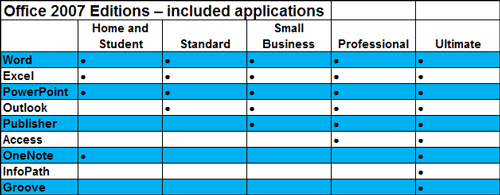
Dodává se na dvou CD, ačkoli hlavní aplikace jsou na prvním disku, druhý je vyhrazen pro kopii .NET Framework 2 a SQL Server Express.
Systémové požadavky pro novou verzi Office od Office 2003 vzrostly a nyní vám doporučujeme provozovat procesor 1 GHz s 512 MB paměti, 2 GB místa na pevném disku, obrazovkou 1024 x 768 a CD řídit. Musíte používat Windows XP, Windows 2003 Server nebo Vista.
„„ Změny v celé kanceláři ““
Největší inovace v sadě Office 2007 se neomezuje na žádnou z jednotlivých aplikací, ale lze ji najít ve většině z nich. Toto je zavedení pásky. Nahrazuje lištu hlavní nabídky a většinu lišt nástrojů a funguje jako systém palet s kartami. Jedná se o zásadní změnu uživatelského rozhraní aplikací Word, Excel, Outlook PowerPoint a Access. Mění způsob práce s aplikacemi a je navržen tak, aby racionalizoval systém panelů nástrojů, nabídek a podokna úloh, který se v průběhu let vyvíjel. Podle společnosti Microsoft nové rozhraní umožňuje používání hlavních aplikací v sadě Office 2007 mnohem rychlejší a jednodušší než dříve.
Když se například podíváte na kartu Domů na pásu karet aplikace Word, uvidíte spoustu nejčastěji používaných funkce, jako je formátování písma a odstavce, výběr stylu, vyjmutí a vložení a hledání a Nahradit. Microsoft evidentně strávil spoustu času se svými fokusovými skupinami a určoval, které jsou nejčastěji používané funkce.

Funkce jsou na pásu karet seskupeny, aby bylo snazší je najít a jednoduše více věci, které každý den potřebujete, jsou k dispozici okamžitě, aniž byste museli kopat vrstvy nabídky.
Karty v horní části pásu karet se přepínají mezi funkčními skupinami, takže ve Wordu existují karty pro Vložit, Rozvržení stránky, Odkazy, Poštovní zásilky, Recenze a Zobrazení. V aplikaci Excel nahrazují vzorce a data rozložení stránky, odkazy a poštovní zásilky. Na pásu karet jsou také kontextové vyskakovací karty, které se zobrazí po kliknutí na konkrétní objekty na vašich stránkách. Klikněte například na fotografii a objeví se karta Formát obrazových nástrojů, která vede k pásu karet věnovanému grafickým funkcím, jako je zarovnání, oříznutí a stínové efekty.
I když je pásu karet věnováno více prostoru, ne všechny funkce, které potřebujete, jsou okamžitě k dispozici. Pro méně používané příkazy existuje řada malých - pravděpodobně příliš malých - tlačítek na pravých koncích pruhů záhlaví skupiny ve spodní části pásu karet. Ty vedou k vyhrazeným dialogům s kartami, které obsahují pokročilejší příkazy.
Kromě příkazů dostupných na pásu karet existují i kontextové mini panely nástrojů, které se zobrazí, když zvýrazníte objekty na stránce, listu nebo snímku. Slábnou, když se kurzor pohybuje blíže k nim, a zase mizí, když se pohybuje pryč. Tím se ušetří trochu práce s myší a například to znamená, že můžete mít okamžitý přístup k písmu, zarovnání a zvýraznění, stejně jako různé sady příkazů zobrazených v souboru Stuha.
Pokud to stále nestačí, můžete vytáhnout příkazy, ke kterým opravdu musíte mít okamžitý přístup, a nalepit je na Quick Panel nástrojů Access, který je ve výchozím nastavení na levém konci záhlaví, ale pokud je potřeba více, lze jej umístit pod pás karet pokoj, místnost. Flexibilita je nepochybně působivá.

Jakékoli změny v uživatelském rozhraní mohou některým způsobit problémy a již se vyskytly stížnosti, že některé příkazy jsou těžší najít než dříve nebo jsou umístěny pod neintuitivními kartami. Proč jsou například záhlaví a zápatí pod položkou Vložit místo Rozvržení stránky na pásu karet aplikace Word a proč je Vložit řádek na kartě Domů v aplikaci Excel, nikoli pod Vložit? Pro ty, kteří mají tendenci k ludditům, existují programy jako Classic Menus for Word 2007 od AddinTools (www.addintools.com), které obnovují vzhled Office 2003 (ale proč tedy upgradovat?).
Je také pravda, že pás karet zabírá více místa na obrazovce než nabídka a panely nástrojů - pět řádků obrazovky místo tří - a ponechává méně pro váš dokument. To by měl být menší problém s pokračujícím trendem k monitorům s větší obrazovkou na stolním i přenosném počítači, ale příkaz na panelu nástrojů Rychlý přístup minimalizuje pás karet pouze na jeho karty, aby uspokojil ty, kteří se věnují čistým obrazovkám.
Tlačítko Microsoft Office je hloupý kousek nesmyslu značky. Spíše než mít nabídku Soubor vlevo nahoře, kde najdete možnosti potřebné k otevření, uložení a zavření soubory, tisknout je a odesílat přes internet, společnost Microsoft představila tlačítko s logem Office to. Funkce, které nabízí, jsou do značné míry stejné jako dříve, pouze nyní neexistuje žádná vizuální připomínka, že všechny mají něco společného se soubory, pokud náhodou nepřesunete kurzor na tlačítko.
Zásadní změny Office jdou dále, než je jen jeho hezká tvář. Formáty souborů .doc, .xls a .ppt byly nahrazeny (i když je stále můžete načíst a uložit kvůli kompatibilitě) formáty založenými na XML. Tento otevřený standard nabízí několik výhod oproti proprietárním formátům společnosti Microsoft.
Snad nejdůležitější z nich je to, že soubory XML jsou modulární, takže text, čísla, grafika, tabulky a grafy jsou uloženy v samostatných modulech v souboru, což by mělo soubory učinit robustnějšími. Zejména pokud dojde k poškození souboru, bude pravděpodobně stále možné jej otevřít, pouze poškozený modul bude potenciálně neopravitelný. Pokud je například poškozen modul obsahující graf v souboru Excel xlsx, měli byste být stále schopni otevřít jeho přidružený list, zobrazit čísla a znovu vytvořit graf.
Modularizace souboru XML také znamená, že prvky, jako je kód VBA, jako v makrech Office, jsou uchovávány v samostatných modulech od stránek, listy nebo snímky a mělo by být možné je filtrovat s možností lepšího vyloučení škodlivých skriptů z Office dokumenty. Tato zvláštní ochrana samozřejmě přijde, pouze pokud bude místo dřívějších proprietárních formátů široce přijat formát XML.
Společnost Microsoft vydala balíček kompatibility zdarma, aby pomohla organizacím přejít na typy souborů XML pro lidi, kteří používají Office 2000, Office XP a Office 2003, což jim umožňuje číst, upravovat a ukládat soubory jako XML.
Společnost Microsoft tvrdí, že nové formáty vedou také k menším dokumentům, i když srovnání není úplně fér, protože soubory XML Office jsou automaticky komprimovány pomocí komprese zip. Vzali jsme 28,5 kB soubor Word 2003 .doc a zkomprimovali jsme jej do 7,6 kB zip souboru. Stejný soubor uložený jako soubor .docx trval 16,5 kB - větší než komprimovaný soubor Word 2003, ale menší a automaticky, než standardní soubor .doc.
Největší samostatnou změnou Wordu je zavedení pásu karet, ale díky dalším inovacím je vylepšeným nástrojem pro většinu druhů psaní. Jednoduchá vylepšení zahrnují Živý náhled, který zobrazuje celý váš dokument s novým stylem nebo písmem, a to pouhým přesunutím kurzoru nad možnost na pásu karet.
Nové motivy Wordu jsou podobné motivům snímků v PowerPointu a dluží něco stylům odstavců, kde jsou typografická nastavení a nastavení formátu zabalené společně a barevná schémata, která poskytují návrhářem koordinované barevné sady pro použití v dokumentech - Publisher nabízí barevná schémata pro let. Motivy kombinují volby písma nadpisu a textu s barvami pro zvýraznění a hypertextové odkazy a jsou aplikovány na šablonu dokumentu. Existuje asi tucet vestavěných, další jsou k dispozici online a můžete si vytvořit a uložit vlastní.

Motivy, stejně jako mnoho možností v aplikaci Word, jsou prezentovány v galeriích, které zobrazují spíše řadu miniatur než složitá dialogová okna plná možností. Pro rychlý a jednoduchý výběr písem, stylů, klipartů a obrázků SmartArt je jejich použití mnohem snazší a v případě potřeby vyšší úrovně kontroly se můžete i nadále dostat do dialogů.
Zatímco pracujeme na SmartArt, tento applet grafů a grafů byl přepracován a obsahuje více typů grafů a vylepšené styly. Pokud jste zvyklí vkládat diagramy do dokumentů aplikace Word, bude se vám líbit SmartArt, který využívá možnost Vložit diagram aplikace Word 2003 a aktualizuje ji pro generaci systému Vista. Například poměrně základní organizační schémata dřívější aplikace jsou nahrazeny více diagramy ve stylu Visio s výplněmi a vrženými stíny. Překvapivě však SmartArt stále není tak intuitivní jako Visio. Manipulace s konektory není tak snadná a velikost objektů je obtížnější.
V aplikaci Word 2007 existuje několik užitečných drobných inovací, jako je potěšení journo, nepřetržitý počet slov. Nejen, že se nemusíte ponořit do nabídek, abyste zjistili, jak daleko od dokončení 4000 slovního hodnocení Office 2007 jste, ale také když zvýrazníte text, zobrazí se počet zvýrazněných slov a celkový počet, oba ve stavovém řádku v dolní části obrazovka. To je vzrušující.
Možná obecnější použití je kontextová kontrola pravopisu. Mnoho z nejběžnějších typografických chyb, například „jejich“ pro „tam“ nebo „jeho“ pro „tam“, jsou zachyceny kontrolou pravopisu na základě jejich (ne tam) použití ve větě. To je užitečné zejména pro ty, kteří diktují prostřednictvím rozpoznávání řeči, kde je tento typ homofonické chyby častější.
Word 2007 může do vašich dokumentů přidávat digitální podpisy a tyto podpisy mohou obsahovat metadata o podepsané verzi dokumentu a datu podpisu. Mohou být skryty z pohledu, ale stále vloženy do souboru dokumentu nebo kombinovány s naskenovanou verzí vašeho vlastnoručního podpisu. Toto je užitečné zařízení pro společnosti, které potřebují elektronicky autorizovat smlouvy nebo právní dokumenty.
Posledním plusem pro Word je přímá podpora dokumentů PDF. Kromě ukládání v XML můžete vytvářet PDF bez nutnosti použití doplňku Acrobat nebo PDF Converter. Není však obsažen na disku Office 2007 a musí být stažen samostatně z webu společnosti Microsoft - zjevně v souladu s přáním společnosti Adobe.
Excel 2007 těží ze stejné opravy rozhraní jako Word, a to zavedením vlastních karet a dialogů založených na galerii. Bude nutný stejný druh rekvalifikace, ale brzy využijete výhod, například, bytí schopen formátovat buňky pomocí tlačítek pásu karet, místo aby se musel ponořit hluboko do části „Formátovat buňky“ dialog.
Jednou z oblastí práce, které zavedení pásu karet hodně těží, jsou vzorce. Záložka vzorce zobrazuje funkce v podnadpisech jako Finanční, Logické a Matematické a spouštěcí, ale je zde také užitečný podnadpis „Nedávno použitý“, o kterém se domnívám, že bude velmi užitečný.
Jako tabulka můžete očekávat, že statistiky aplikace Excel 2007 budou působivé a pro ty, kteří mají rádi velká čísla, velikost jednotlivého listu bylo zvýšeno z 65 536 řádků o 256 sloupců na 1048 576 o 16 384, přibližně 1 500 procent větší. (Rád bych viděl tento list... ed). I když se najde jen málo těch, kteří se přiblíží ke zpochybnění i starých limitů, je dobré vidět omezení 256 sloupců odstraněné. K dispozici je také kontrola kompatibility, takže nedopatřením neposíláte list někomu, kdo jej nemůže otevřít v dřívější verzi aplikace Excel.
To není jediné vylepšení pod kapotou aplikace Excel 2007. Díky rychlému přechodu na vícejádrové procesory je jednou z největších změn matematický engine, který nyní rozděluje výpočty mezi různá jádra a měl by urychlit přepočet.

Také v aplikaci Excel je na stránce prezentace spousta nových věcí, pravděpodobně více než v novém Wordu. Z nich je nejvhodnější podmíněné formátování. Už jste někdy chtěli, aby Excel použil červený text v buňce k označení záporného zůstatku a černý k pozitivnímu. Nyní můžete nastavit podmíněný formát, aby to bylo mnohem snazší, aniž byste museli používat vyhledávání nebo psát skripty.
Kromě toho můžete do buněk přidat barevné pruhy jako pozadí, které automaticky zobrazují více pro vyšší čísla, nebo použít barevná schémata zelené, žluté a červené k označení nejžhavějších čísel. Můžete dokonce označit konkrétní buňky pomocí ikon na jejich levém konci, které kromě jiných symbolů zobrazují klíšťata a kříže, šipky nebo miniaturní pruhové grafy. To vše lze provést pomocí živého náhledu, abyste viděli, jak budou vypadat, a můžete kombinovat barevná schémata a ikony ve stejných buňkách. Pomocí tohoto druhu formátování lze pracovní listy mnohem snadněji číst na první pohled, aniž byste museli používat graf.
To neznamená, že grafy nejsou účinné. Modul mapování byl přepsán a nyní existuje spousta moderních efektů, jako jsou plynulé 3D, komplexní vržené stíny a průhlednost. Neexistují však žádné nové typy grafů, takže například odrážkové a krabicové grafy stále nejsou v nabídce. Stejně jako u obrázků v aplikaci Word se karta Grafy zobrazuje na pásu karet aplikace Excel 2007 pouze při vytváření nebo úpravách nového grafu.
Celkově je Excel 2007 výkonnější, snáze použitelný a lépe se na něj dívat než dříve - pravděpodobně tři nejužitečnější oblasti vylepšení, které by v tabulce mohly být.
Původně jeden z nezletilých členů klanu Office se stal Outlook pravděpodobně jeho nejpoužívanější součástí. Miliony lidí používají Outlook ke zpracování svých e-mailů, schůzek, správy úkolů a seznamů kontaktů a Outlook 2007 byl upgradován s vylepšením jak rozhraní, tak jeho základů mechanika.
Při prvním spuštění program zkopíruje všechny zprávy a nastavení, které najde ve starších verzích aplikace Outlook nebo Outlook Express. Pokud vytváříte nový e-mailový účet, nemusíte si pamatovat všechny zbytečné ISP, které se obvykle ztratí ve složce ve spodní zásuvce. Vše, co nyní potřebujete, je název účtu a heslo.
Hlavní obrazovka se od svého předchůdce tak výrazně neliší od ostatních aplikací, protože pás karet není patrný, dokud nevytvoříte nebo neupravíte zprávu. Místo toho získáte nový panel úkolů v pravé části obrazovky, který pomáhá integrovat informace o kalendáři a úkolech do zpráv. Klikněte na lištu a otevře se se zobrazením kalendáře a schůzky.

Outlook nyní nabízí jemné změny, které mají velký vliv na způsob vaší práce. Je snazší mít na cestách řadu projektů, protože je můžete přiřadit k barevným kategoriím a poté spouštět vyhledávání podle barev a spojit všechny relevantní položky.
Mnoho příloh lze nyní zobrazit v náhledu v podokně čtení jakékoli zprávy, příchozí i odchozí, takže vy před prohlížením přiloženého obrázku nebo čtením textu nemusíte čekat na otevření přidružené aplikace dokument.
Hledání je samo o sobě velkým zlepšením. Pryč je rutina „udělejte si šálek kávy a je možné ji hledat“ z předchozích verzí Outlooku a přichází okamžité vyhledávání, varianta vyhledávání na ploše implementovaná do systému Vista. Přesto se nezdá být tak rychlý jako vyhledávání Lookout, které společnost Microsoft koupila v roce 2003 a zpřístupnila jako bezplatný doplněk k aplikaci Outlook 2003. Ačkoli společnost Microsoft ji přestala poskytovat, stále si ji můžete stáhnout z www.snapfiles.com/download/dllookout.html.
Společnost Microsoft představuje e-mailovou poštovní známku s aplikací Outlook 2007. Tato nová technologie je navržena tak, aby snižovala množství spamu tím, že nutí počítač, na kterém běží, aby před odesláním e-mailu provedl další výpočty. Argument nepředstavuje příliš velkou zátěž pro legitimní e-mail, ale pro spammera, který se pokouší odesílat stovky tisíc zpráv, je velkou zátěží.
Jediným zádrhelem tohoto chvályhodného systému je, že spammeři skutečně používají Outlook k odesílání spamu? Přesněji řečeno, proč vůbec používat poštovní razítka, pokud spamujete? Může přijít fáze, kdy tolik lidí má počítače s běžící technologií, že zprávy bez poštovního razítka mohou být odmítnuty, ale to bude ještě daleko. Je lepší navštívit domovy spamerů a zaplnit je konkrétními (záměrná nejednoznačnost).
Jde o vyhodnocení, zda PowerPoint nebo Word mají větší užitek ze zavedení pásu karet a souvisejících změn rozhraní. Prezentační aplikace společnosti Microsoft vždy nabídla mnoho předem navržených rozvržení, stylů a barevných schémat a mít každý panel nebo nabídku rozevírací z příslušné pásky umožňuje rychlé posouvání mezi možnostmi přímočarý.
Jako příklad zvýšeného snadného použití zvažte použití přidání automatického tvaru do snímku aplikace PowerPoint. V aPowerPoint 2003 byste klikli na nabídku Vložit a vybrali Obrázek, Automatický tvar. Tím se otevře panel nástrojů AutoShape a každý z typů tvarů má rozevírací nabídku, ze které můžete vybrat požadovaný tvar.
V aplikaci PowerPoint 2007 kliknete na kartu Vložit na pásu karet a poté na Tvary ve skupině Ilustrace. Všechny dostupné návrhy jsou okamžitě viditelné v jednom velkém podokně seskupeném podle designu. Klikněte na požadovaný tvar a ten se zobrazí na vaší straně v souladu se stylem vybraným pro prezentaci.

K divům pásu karet byl přidán živý náhled, který je vhodný pro zobrazení návrhů snímků, přechodů, písem, barev a efektů. Stačí umístit kurzor myši na možnost vizuální nabídky, jejíž náhled chcete zobrazit, a aktuální snímek zobrazí změny. Klepnutím vyberte a všechny snímky v aktuální prezentaci se změní.
Stejně jako lepší ovládání tvarů byly přepsány jak SmartArt, tak WordArt - a ne dříve. Nyní můžete ve SmartArt vytvářet dobře strukturované a aktuální organizační a seznamové mapy se všemi módními zvonky a píšťalkami. WordArt nabízí 30 předdefinovaných stylů pro text a žádný z nich není tak ošklivý jako ty, které nabízí. Můžete samostatně ovládat textové obrysy, výplně a efekty, jako je například záře a embosování, čímž je nástroj mnohem univerzálnější.
Pro ty, kteří pravidelně procházejí prezentacemi v PowerPointu, a novináři to musí dobře zvládnout seznamu, schopnost spouštět dvě obrazovky v Presenter View by měla zabránit nevhodnému konci jinak úhledného prezentace. Presenter View umožňuje komukoli, kdo používá PowerPoint, zobrazit jednu věc na prezentační obrazovce a další na samostatné ovládací obrazovce. Není příliš těžké to zařídit, pokud máte notebook připojený k projektoru a dobrý týmový prezentační nástroj. Toto je vítaný doplněk, protože vždy vypadá naff, když se moderátor musí vrátit na nerekonstruovanou obrazovku úprav aplikace PowerPoint, aby ji mohl předat další osobě.
Publisher býval výkonná, samostatná aplikace pro desktopové publikování, ale od té doby stala se součástí sady Office, kterou strádala, jen s malými vylepšeními funkčnost. I když je to stále velmi schopný nástroj, neměla takovou investici, jakou si užili někteří její soupeři nebo někteří sourozenci.
S Publisher 2007 se zdá, že se věci nezměnily. Neexistuje tu žádná páska, aby byl design stránek snazší a intuitivnější, žádný živý náhled k zobrazení jak budou vypadat potenciální změny ve vašich dokumentech a určitě žádné z nových zařízení od PowerPoint.
Klikněte na WordArt v sadě nástrojů Publisher a v nabídce jsou stejné unavené staré vzory ve stylu Thunderbirds, které vaší publikaci dodají veškerý styl a bezprostřednost pocty Showaddywaddy. Automatické tvary také navazují na starý design a není zde žádný pokus představit SmartArt. Všechny základní funkce nového Publisheru jsou velmi podobné těm v Publisheru 2003.

Nakonec může Publisher nativně vytvářet dokumenty PDF, bez nutnosti převaděčů třetích stran, ale i toto je vylepšení pro celou kancelář, spíše než něco přidaného konkrétně ke zlepšení Vydavatel. Stejně jako u všech ostatních aplikací Office je podporován také formát dokumentu Microsoft XPS.
V aplikaci Publisher 2007 existují některá vylepšení, například podpora shody barev Pantone a možnost tisku bannerů, pokud je vaše tiskárna podporuje, aniž by bylo nutné obkládat jednotlivé stránky. Můžete lépe zacílit e-maily na své zákazníky a zahrnout personalizované hypertextové odkazy, které je nasměrují na konkrétní stránky, které by je mohly zajímat a být pro vás přínosem.
Byla přepsána také úvodní obrazovka, která vám nabízí snadnější výběr šablon a velikostí stránek z vašich dokumentů. Šablony se obecně lépe používají a některé návrhy můžete znovu použít z jednoho typu dokumentu na jiný, například z vizitky na návratový štítek.
Jak hromadná korespondence, tak e-mailoví asistenti byli vylepšeni a zjednodušeni, ale ve srovnání se změnami, které byly provedeny jinde v Office 2007, je to všechno docela skromné jízdné. Všechno zavánělo tím, že je vydavatelem „Publisher 2005“, zhruba v polovině svého cyklu upgradu, a objevil se v krabici, protože musel být spuštěn nový Office 2007.
Databázová aplikace společnosti Microsoft prochází stejnými opravami rozhraní jako většina ostatních aplikací v sadě Office 2007. Na pásu karet Access může být v nabídce méně skupin a možností, ale stále je snazší se k nim dostat, než tomu bylo dříve.
Jedním z hlavních vylepšení programu je zvýšení počtu užitečných připravených šablon. Ačkoli Access je docela možné použít k vytvoření na míru vyrobených, těžkých relačních databází pro jednorázové aplikace, existuje také trh řešený aplikacemi, jako je FileMaker Pro, který těží z jednoduššího rozhraní a schopnosti vytvářet standardní databáze s minimem povyk.
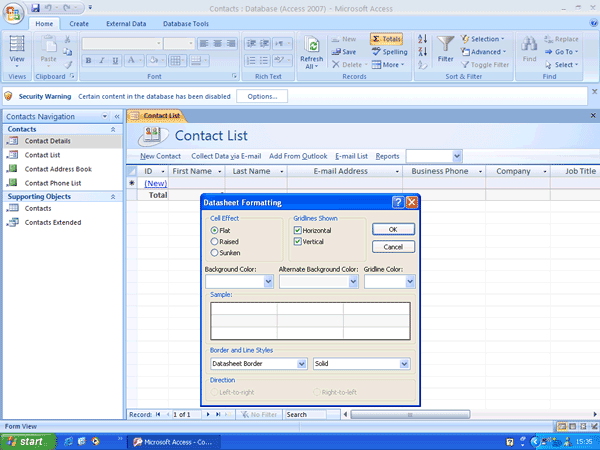
Access 2007 má dobrou sadu šablon, které lze použít pro mnoho standardních aplikací, jako jsou seznamy kontaktů a správa majetku, aniž byste museli jít hluboko do programování databáze.
Stejně dobře, protože Microsoft nyní doporučuje programování jazyka Access Macro Language (AML) pro programování databáze, protože jeho zabezpečení je přísnější než Visual Basic for Applications (VBA). Může to tak být, ale AML je také méně snadné psát, bez angličtiny VBA.
Existuje několik nových typů objektů, včetně pole kalendáře, které, jak název napovídá, rozbalí kalendář, ze kterého si můžete vybrat - něco jako výběr data odletu na místě cestování. K dispozici je také užitečný formulář rozdělení, který vám umožní zobrazit seznam záznamů na polovině obrazovky a podrobnosti konkrétního záznamu ve druhé polovině. Outlook je dobrým příkladem toho, kde můžete tento typ nastavení obrazovky potřebovat.
Zdá se, že Access 2007 byl znovu zaměřen na méně intenzivního uživatele, i když je stále integrován se službami SharePoint Services a SharePoint Server.
Jakmile jste strávili několik dní zvykáním si na pás karet a kde nyní žijí všechna tlačítka a možnosti nabídky, které jste teď znali a milovali, Office 2007 toho má hodně. Revize uživatelského rozhraní je vylepšení - je logičtější a umožňuje rychlejší přístup k každodenním funkcím. Jakmile si to zvyknete, pochybujeme, že se budete chtít vrátit.
"'Výrok"'
Ostatní změny jsou jemnější. Přechod z proprietárních formátů souborů na XML je dobrý a pomůže otevřít soubory Microsoft pro práci s aplikacemi třetích stran. Jsou také menší, i když to není všechno až po XML.
Měli byste tedy upgradovat z Office 2003? Pokud to čtete z USA, odpověď je pravděpodobně ano, ale s rozdílem mezi cenami v USA a ve Velké Británii to není tak jasné, že tuto stranu oceánu odříznete. Microsoft tvrdí, že ponechává ceny na maloobchodní prodejce, ale všichni maloobchodní prodejci se značně liší, na základě velkoobchodní ceny společnosti Microsoft (musí, existuje tvrdá konkurence), takže tento argument není umýt. Pouze upgrade, verze pro vzdělávání (pro studenty nebo učitele) a verze OEM jsou mnohem atraktivnější ceny, ale je frustrující, že v USA kupující nemusí zvažovat tyto možnosti, aby si mohli dovolit produkt.
Celkově tedy nové a vylepšené funkce udrží Office 2007 jako přední integrovanou sadu platforma Windows - jen bychom si přáli, aby to ve Velké Británii až tak nebolí, když kliknete na ‚Debit My Kartu'.
Funkce
| Formát médií | CD ROM |
| Typ programu | Kancelářský oblek |
| Max. Počet licencovaných uživatelů | 1 PC |
| Požadavky na systém | Procesor *: 500 MHz nebo vyšší Operační systém **: Windows XP s aktualizací Service Pack 2 Windows Server 2003 s aktualizací Service Pack 1 nebo novější Paměť ***: 256 MB RAM nebo vyšší Pevný disk: 2 GB Optická jednotka: CD-ROM nebo DVD-ROM Jiné: Monitor s rozlišením 1024 x 768 nebo vyšším Některé funkce inkoustu vyžadují spuštění systému Microsoft Windows XP Tablet PC Edition nebo novějšího Funkce rozpoznávání řeči vyžaduje mikrofon typu close-talk a výstupní zvukové zařízení Funkce správy práv na informace vyžadují přístup k serveru Windows 2003 Server s aktualizací Service Pack 1 nebo novější se spuštěnou správou práv systému Windows Pro určité pokročilé funkce aplikace Outlook 2007 je vyžadováno připojení k serveru Microsoft Exchange Server 2000 nebo novější. Dynamické kalendáře vyžadují připojení k serveru Okamžité vyhledávání vyžaduje Microsoft Windows Desktop Search 3.0 Připojení k Microsoft Windows Server 2003 s aktualizací Service Pack 1 nebo novější se spuštěnou službou Microsoft Windows SharePoint Services je pro určité pokročilá funkce spolupráce Microsoft Office SharePoint Server 2007 je vyžadován pro určité pokročilé funkce PowerPoint Slide Library vyžaduje Office SharePoint Server 2007 pro sdílení dat mezi více počítači musí být na hostitelském počítači spuštěn Windows Server 2003 s aktualizací Service Pack 1, Windows XP Professional s aktualizací Service Pack 2 nebo novější Internet Explorer 6.0 nebo později pouze 32bitový prohlížeč. Funkce Internetu vyžaduje přístup k internetu * Procesor 1 GHz nebo vyšší doporučený pro Business Contact Manager. Business Contact Manager není k dispozici ve všech jazycích. ** Průvodce vyčištěním Office není k dispozici v 64bitovém OS. *** 512 MB RAM nebo vyšší se doporučuje pro okamžité vyhledávání v Outlooku a pro Business Contact Manager. Gramatický a kontextový pravopis ve Wordu není zapnutý, pokud stroj nemá 1 GB paměti., Procesor *: 500 MHz nebo vyšší Operační systém **: Windows XP s aktualizací Service Pack 2 Windows Server 2003 s aktualizací Service Pack 1 nebo novější Paměť ***: 256 MB RAM nebo vyšší Pevný disk: 2 GB Optická jednotka: CD-ROM nebo DVD-ROM Jiné: Monitor s rozlišením 1024 x 768 nebo vyšším Některé funkce inkoustu vyžadují spuštění systému Microsoft Windows XP Tablet PC Edition nebo později. Funkce rozpoznávání řeči vyžaduje mikrofon a výstupní zvukové zařízení. Funkce Správa přístupových práv k informacím vyžadují přístup k serveru Windows 2003 Server s aktualizací Service Pack 1 nebo novější se spuštěnou službou Správa práv Windows. U některých pokročilých funkcí aplikace Outlook 2007 je vyžadováno připojení k serveru Microsoft Exchange Server 2000 nebo novějšímu. Dynamické kalendáře vyžadují připojení k serveru. Okamžité vyhledávání vyžaduje Microsoft Windows Desktop Search 3.0. Připojení k Microsoft Windows Server 2003 se službou Pro jistou pokročilou spolupráci je vyžadován balíček 1 nebo novější se spuštěnou službou Microsoft Windows SharePoint Services funkčnost. Microsoft Office SharePoint Server 2007 je vyžadován pro některé pokročilé funkce Knihovna snímků aplikace PowerPoint vyžaduje Office SharePoint Server 2007 dat mezi více počítači, musí být na hostitelském počítači spuštěn Windows Server 2003 s aktualizací Service Pack 1, Windows XP Professional s aktualizací Service Pack 2 nebo novější. Internet Explorer 6.0 nebo novější, pouze 32bitový prohlížeč. Funkce Internetu vyžaduje přístup k internetu. * Pro Business Contact Manager se doporučuje procesor 1 GHz nebo vyšší. Business Contact Manager není k dispozici ve všech jazycích. ** Průvodce vyčištěním Office není k dispozici v 64bitovém OS. *** 512 MB RAM nebo vyšší se doporučuje pro okamžité vyhledávání v Outlooku a pro Business Contact Manager. Gramatika a kontextové pravopisy v aplikaci Word nejsou zapnuty, pokud stroj nemá 1 GB paměti. |



